Vil du designe transformationen af en globus i After Effects? Denne vejledning viser dig, hvordan du kan forvandle en sort-hvid globus til et strålende guld og derefter gendanne originalfarverne. Med et par enkle teknikker og effekter får du din animation til at glitre.
Vigtigste indsigter
- Farvekorrektion gennem justeringslag.
- Brug af masker til glatte overgange.
- Justeringer ved hjælp af kurver til detaljerede farvejusteringer.
- Implementering af dynamik gennem animations effekter i After Effects og Cinema 4D Lite.
Trinvise instruktioner
Opret globus i sort og hvid
For at starte overgangen af din globus skal du først oprette et justeringslag. Tryk Ctrl + Alt + Y for at generere justeringslaget, og placer det under dit Jumping Point, så det allerede har en farve. For vores sort-hvide globus skal du vælge effekten "Farvekorrektion - Toning". Dette gør globus sort-hvid, og du kan justere kontrasten ved at redigere kurverne. Sørg for, at der er en dyb sort og en ren hvid for at opnå den ønskede effekt.
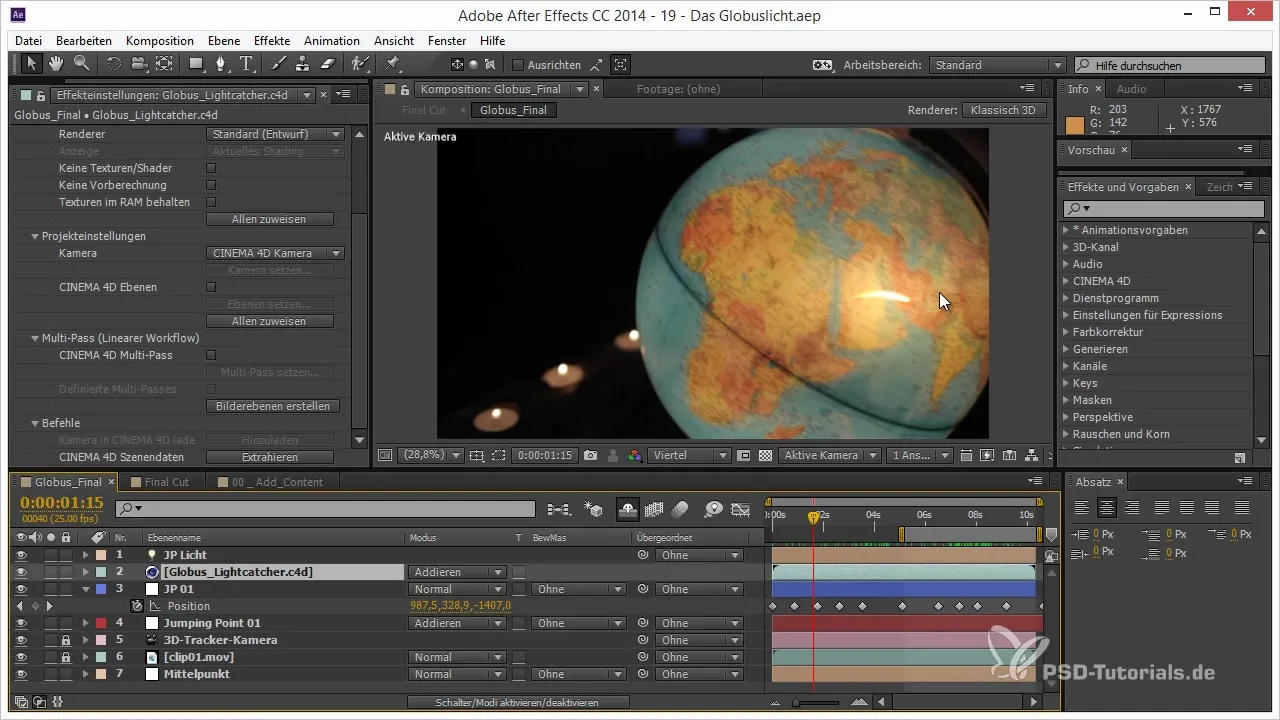
Tilføj gradiert orange
For at omdanne sort-hvid effekten til en varm orange skal du oprette et andet justeringslag. Sænk de blå nuancer og øg mængden af rød, så din globus kan få en strålende guldfarve. Med justeringerne i kurverne kan du sikre dig, at globus får den helt rette farvetone.
Opret maske til overgangen
For at animere overgangen fra sort-hvid til guld, har du brug for en maske. Opret et nyt farvelag og anvend effekten "Støj" på den, samtidig med at du betydeligt sænker kompleksiteten for at skabe et blødt mønster. Du animerer lysstyrken af dette lag fra sort til hvid ved at justere tidsrammen fra sort-hvid til guld.
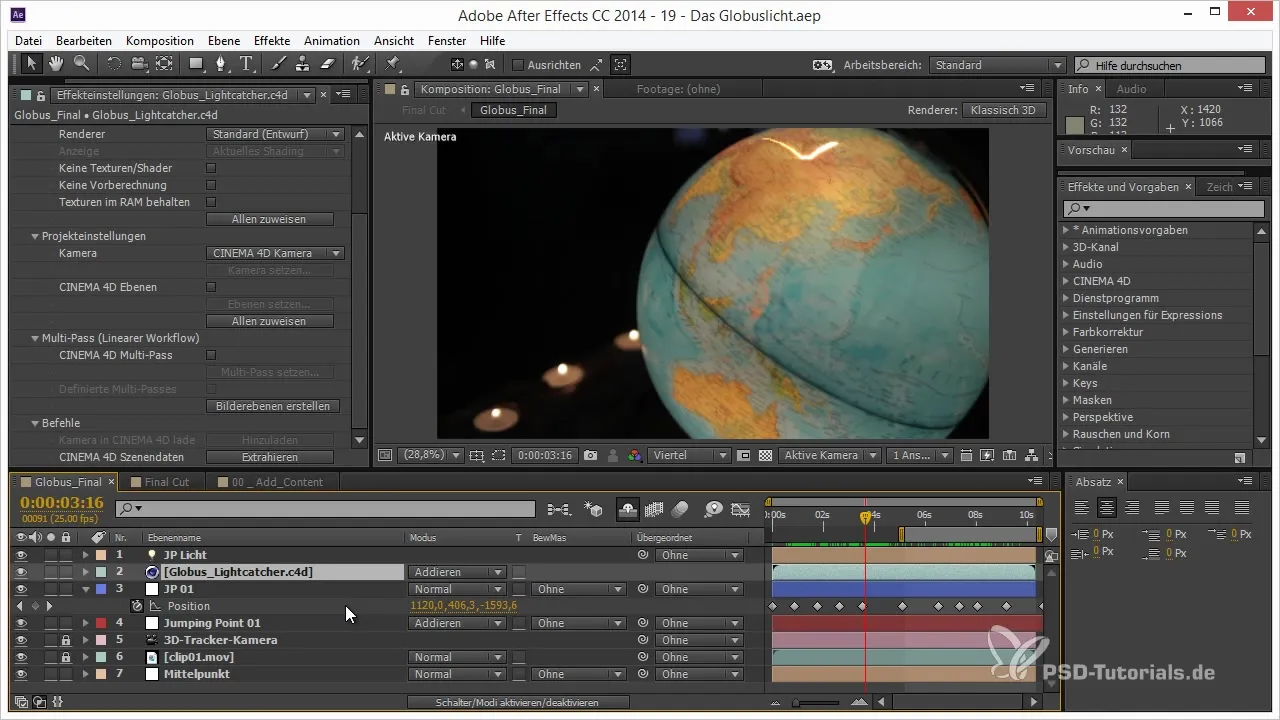
Animation af masken for dynamiske overgange
Brug muligheden "Luma Maske" for at skabe en forbindelse mellem din sort-hvide globus og den gyldne fase. Masken sikrer, at globus skifter fra én effekt til en anden, når det drejer. Dette sikrer, at overgange fremstår glatte og dynamiske, mens globus roterer.
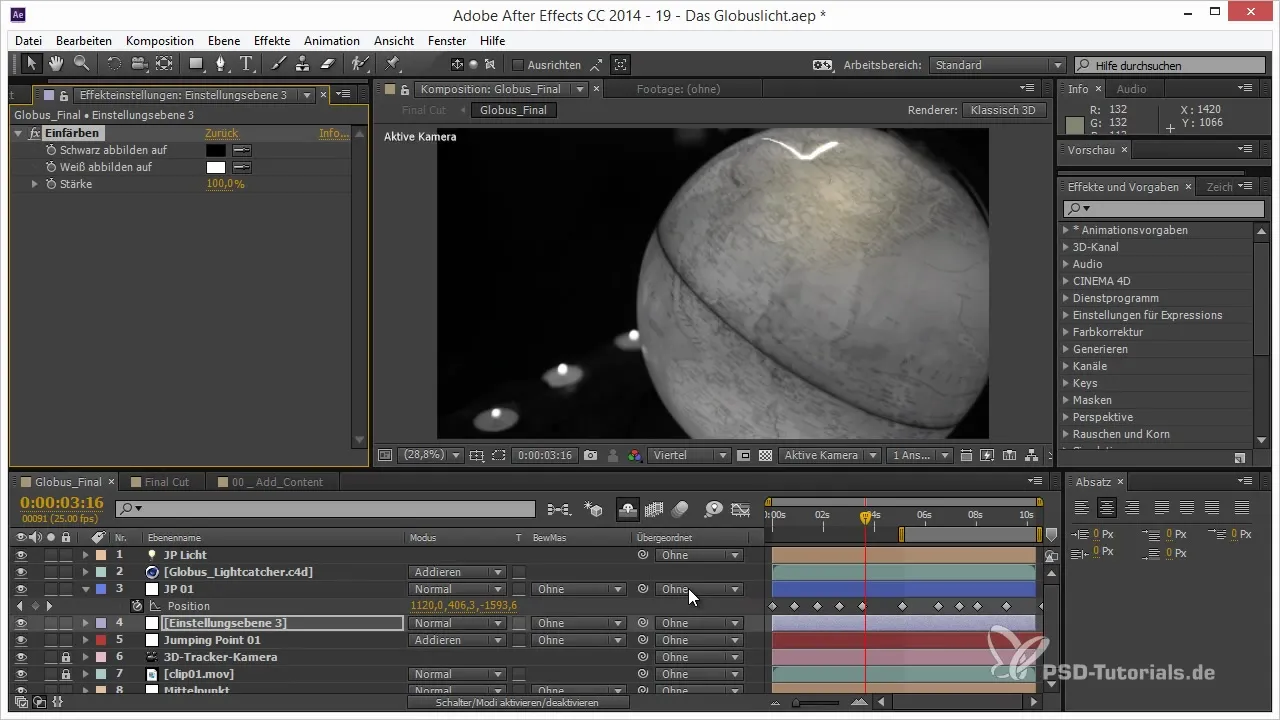
Implementering i Cinema 4D Lite
Hvis du ikke er tilfreds med After Effects, fordi resultaterne ikke opnår den ønskede effekt, så skift til Cinema 4D Lite. Opret et nyt materiale med kun luminans-kanalen. Dette materiale vil hjælpe dig med at skabe din maske, så den er synlig uden skygger. Det betyder, at du nemt kan justere lys og farver, hvilket giver de ønskede resultater.
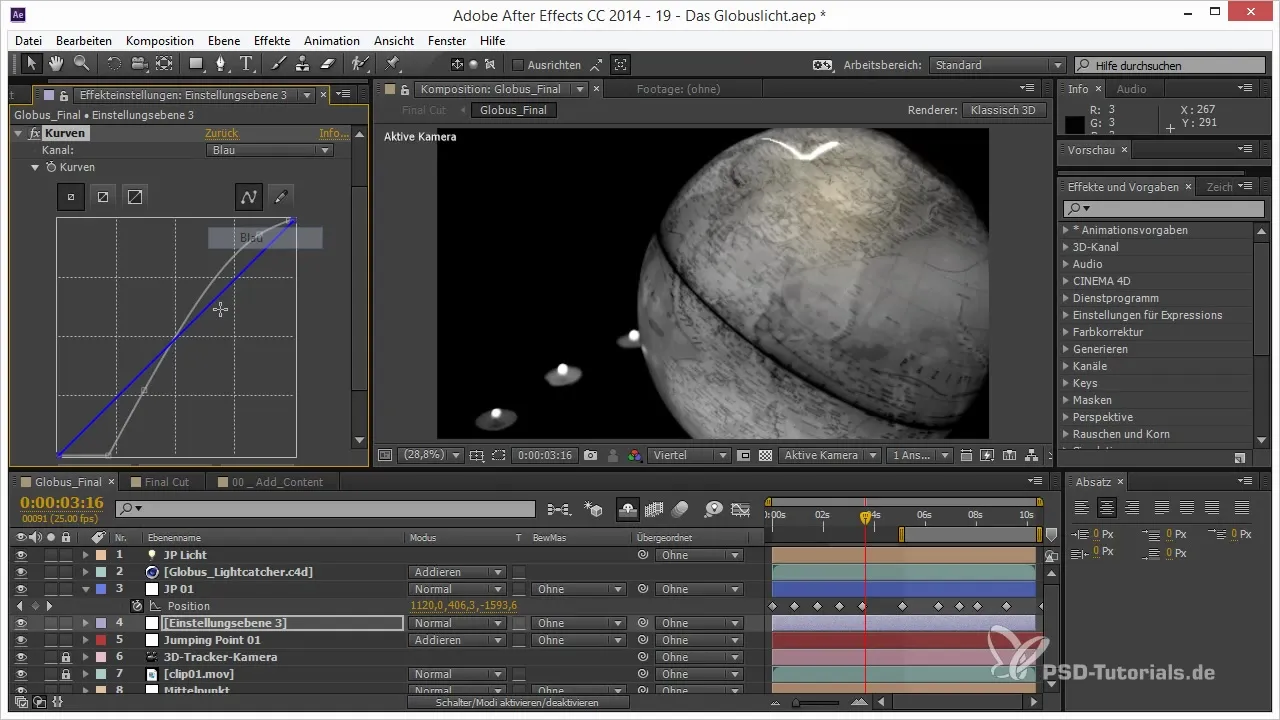
Justér projektionsteknikker for perfekt tekstur
I tekstur-fanen skal du ændre projektionsteknikken til "Spherical" eller "Cubic". Eksperimentér med de forskellige metoder og skaleringsmuligheder, indtil du finder den perfekte projektion til din globus. Sørg for, at justeringerne sikrer, at overgange mellem teksturer og farver forbliver harmoniske.
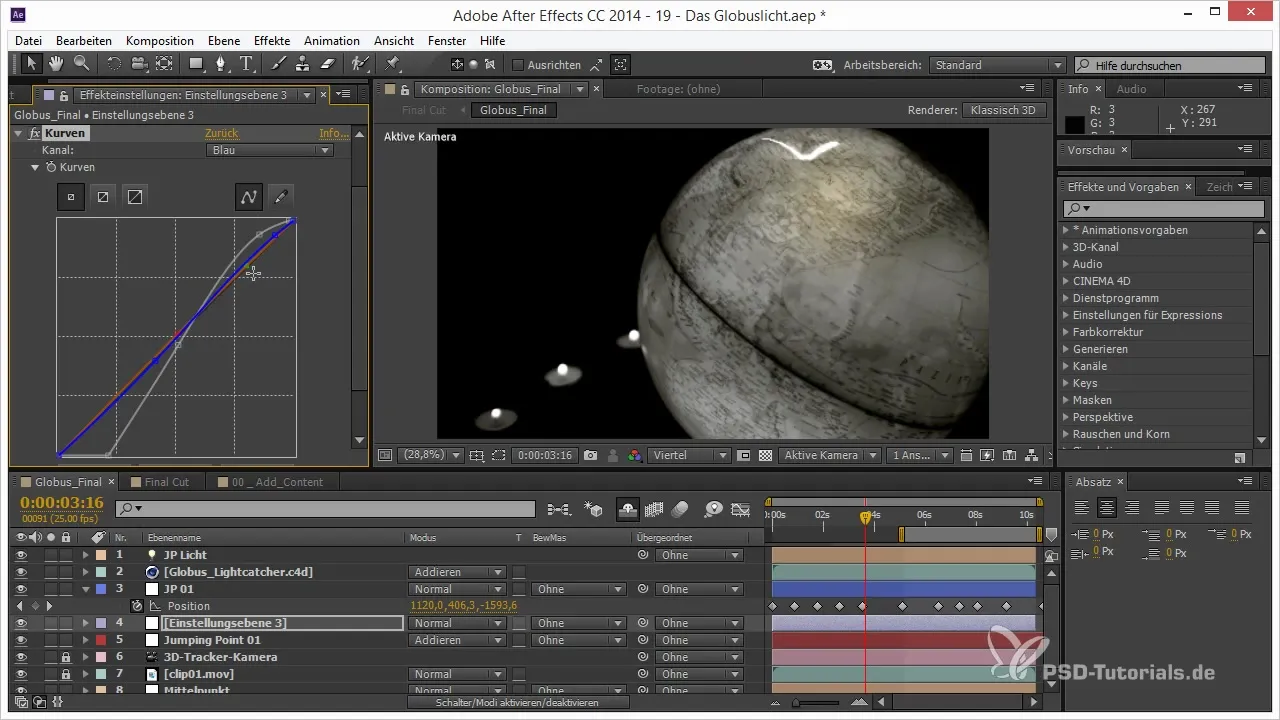
Tilføj temperaturændringer til farvegradienten
Nu hvor globus er oprettet, og masken er sat op, skal du animere temperaturen fra meget lys til meget mørk. Gå til projektets begyndelse og sæt lysstyrkewærdien til maksimum, før du trækker den til minimumsniveauet. Sørg for, at du indtaster alt præcist for at skabe en glat overgang.
Endelig rendering og finjustering
Når du har oprettet alle overgange og animationer, skal du forhåndsvise dit projekt og sikre, at alt kører glat og uden hak. Finjuster eventuelt farvekorrektioner for at sikre, at overgange mellem forskellige effekter er glatte. Gem dit slutprojekt og eksporter det.
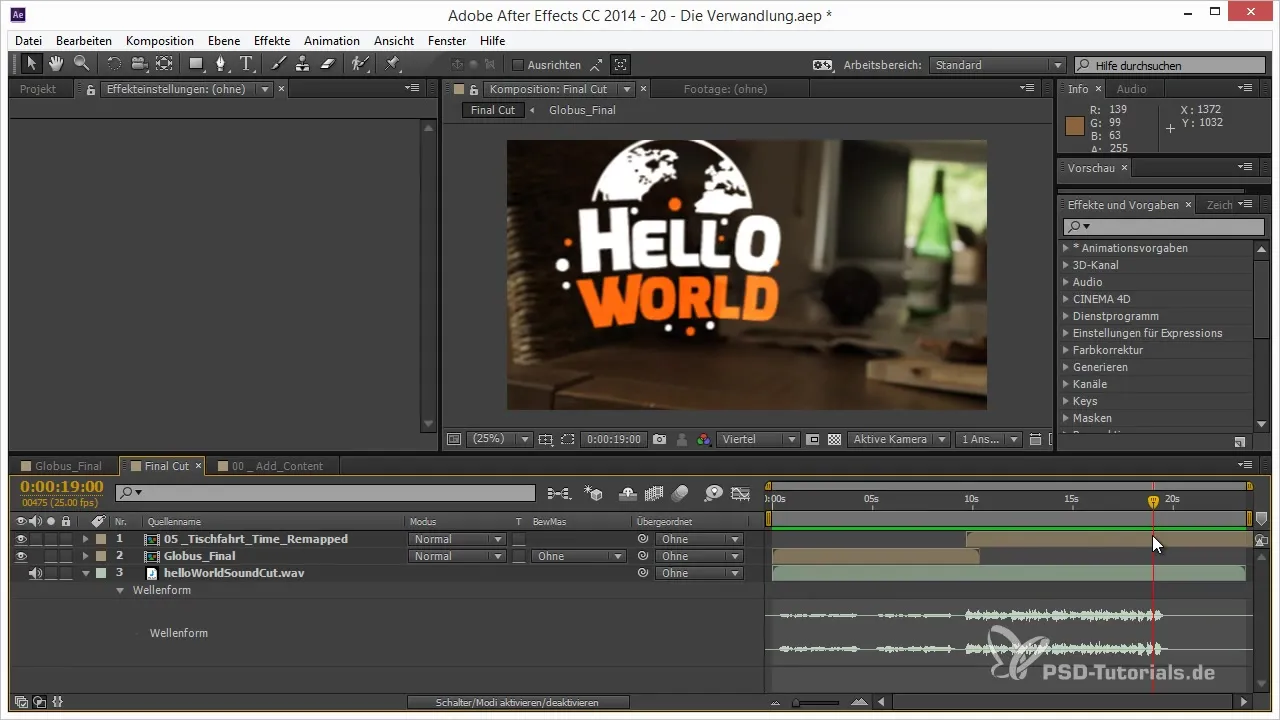
Sammenfatning – Transformationen af en globus i After Effects: Trinvise instruktioner
I denne vejledning har du lært, hvordan du kan omdanne en globus fra en sort-hvid fremstilling til et strålende guldfarvet objekt og til sidst tilbage til sin originalfarvepalet. Gennem dygtig anvendelse af effekter i After Effects og Cinema 4D Lite er der åbnet kreative muligheder for at realisere dine ideer.
Ofte stillede spørgsmål
Hvad er det første skridt til at oprette en sort-hvid globus i After Effects?Det første skridt er at oprette et justeringslag og anvende "Farvekorrektion - Toning".
Hvordan kan jeg justere overgange mellem farverne?Overgangene kan animeres med masker og luma masker for at sikre en sømløs integration.
Hvorfor skal jeg bruge Cinema 4D Lite til animationen?Cinema 4D Lite giver mere præcis kontrol over materialer og belysning og kan bedre anvendes til 3D-effekter.
Hvordan bruger jeg den sfæriske projektion korrekt?Indstil projektionen til "Spherical" og eksperimentér med rotation og størrelse for at opnå de rigtige proportioner.
Hvad skal jeg være opmærksom på, før jeg renderer slutprojektet?Sørg for, at alle overgange er flydende, og farvekorrektionerne er finjusterede for at opnå de bedste resultater.


